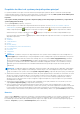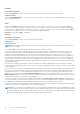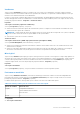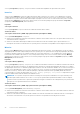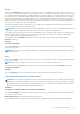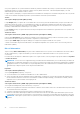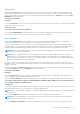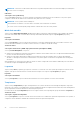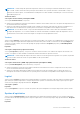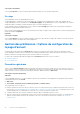Users Guide
Table Of Contents
- Introduction
- Installation
- Mise à jour de composants système particuliers
- Storage Management Service (Service de gestion de stockage)
- Instrumentation Service
- Contrôleur d'accès à distance (RAC)
- Journaux
- Nouveautés de cette version
- Disponibilité des normes de Systems Management
- Page d'accueil de Server Administrator
- Autres documents utiles
- Obtention d'une assistance technique
- Contacter Dell
- Configuration et administration
- Contrôle des accès basé sur des rôles
- Authentification
- Cryptage
- Attribution des privilèges d'utilisateur
- Ajout d'utilisateurs à un domaine sur des systèmes d'exploitation Windows
- Création d'utilisateurs Server Administrator sur les systèmes d'exploitation Red Hat Enterprise Linux et SUSE Linux Enterprise Server pris en charge
- Création d'utilisateurs avec des privilèges d'utilisateur
- Création d'utilisateurs avec des privilèges d'utilisateur privilégié
- Modification des privilèges d'utilisateur Server Administrator sur les systèmes d'exploitation Linux
- Création d'utilisateurs Server Administrator pour VMware ESX 4.X, ESXi 4.X et ESXi 5.X
- Désactivation de comptes d'invités et anonymes sur des systèmes d'exploitation Windows pris en charge
- Configuration de l'agent SNMP
- Configuration de l'agent SNMP sur les systèmes exécutant des systèmes d'exploitation Windows pris en charge
- Activation de l'accès SNMP sur des hôtes distants (Windows Server 2003 uniquement)
- Modification du nom de communauté SNMP
- Configuration de votre système pour envoyer des interruptions SNMP à une station de gestion
- Configuration de l'agent SNMP sur les systèmes exécutant un système d'exploitation Red Hat Enterprise Linux pris en charge
- Configuration du contrôle d'accès de l'agent SNMP
- Actions d'installation de l'agent SNMP de Server Administrator
- Modification du nom de communauté SNMP
- Configuration de votre système pour envoyer des interruptions à une station de gestion
- Configuration de l'agent SNMP sur les systèmes exécutant des systèmes d'exploitation SUSE Linux Enterprise Server pris en charge
- Actions d'installation SNMP de Server Administrator
- Activation de l'accès SNMP à partir d'hôtes distants
- Modification du nom de communauté SNMP
- Configuration de l'agent SNMP sur des systèmes exécutant des systèmes d'exploitation VMware ESX 4.X pris en charge sur les bases d'informations de gestion Proxy VMware
- Configuration de l'agent SNMP sur des systèmes exécutant les systèmes d'exploitation VMware ESXi 4.X et ESXi 5.X pris en charge
- Configuration de votre système pour envoyer des interruptions à une station de gestion
- Configuration du pare-feu sur les systèmes exécutant les systèmes d'exploitation Red Hat Enterprise Linux et SUSE Linux Enterprise Server pris en charge
- Utilisation de Server Administrator
- Ouverture et fermeture de session
- Ouverture d'une session Server Administrator sur le système local
- Connexion au système géré de Server Administrator — Utilisation de l'icône de bureau
- Connexion au système géré de Server Administrator — Utilisation du navigateur Web
- Ouverture d'une session Central Web Server
- Utilisation de l'ouverture de session Active Directory
- Connexion directe
- Configuration des paramètres de sécurité sur des systèmes exécutant un système d'exploitation Microsoft Windows pris en charge
- Page d'accueil de Server Administrator
- Utilisation de l’aide en ligne
- Utilisation de la page d'accueil Préférences
- Utilisation de l'interface de ligne de commande de Server Administrator
- Ouverture et fermeture de session
- Services Server Administrator
- Gestion de votre système
- Gestion des objets de l'arborescence du système/module de serveur
- Objets de l'arborescence du système de la page d'accueil de Server Administrator
- Gestion des préférences : Options de configuration de la page d'accueil
- Utilisation de Remote Access Controller
- Affichage des informations de base
- Configuration du périphérique d'accès à distance pour utiliser une connexion LAN
- Configuration du périphérique d'accès à distance pour utiliser une connexion par port série
- Configuration du périphérique d'accès à distance pour utiliser une communication série sur le LAN
- Configuration supplémentaire pour iDRAC
- Configuration des utilisateurs du périphérique d'accès à distance
- Définition des alertes de filtre d'événements sur plateforme
- Journaux de Server Administrator
- Définition d'actions d'alerte
- Définition d’actions d’alerte pour les systèmes exécutant les systèmes d’exploitation Red Hat Enterprise Linux et SUSE Linux Enterprise Server pris en charge
- Définition des actions d'alerte sous Microsoft Windows Server 2003 et Windows Server 2008
- Définition de l'action d'alerte Exécuter l'application sous Windows Server 2008
- Messages d'alertes de filtres d'événements sur plateforme du contrôleur BMC/iDRAC
- Dépannage
- Questions fréquemment posées
Sous l'onglet Properties (Propriétés), vous pouvez afficher les détails de la dégradation des performances du système.
Intrusion
Cliquez sur l'objet Intrusion pour gérer la condition de l'intrusion dans le châssis de votre système. Server Administrator surveille la
condition de l'intrusion dans le châssis. Il s'agit d'une mesure de sécurité pour protéger contre un accès non autorisé aux composants
essentiels de votre système. L'intrusion dans châssis indique si quelqu'un ouvre ou a ouvert le cache du châssis du système. La fenêtre
d'action de l'objet Intrusion peut comporter les onglets suivants, en fonction des privilèges de groupe de l'utilisateur : Properties
(Propriétés) et Alert Management (Gestion des alertes
Propriétés
Sous-onglet : Intrusion
Sous l'onglet Properties, vous pouvez afficher la condition de l'intrusion dans le châssis.
Gestion des alertes
Sous-onglets : Alert Actions | SNMP Traps (Actions d'alerte | Interruptions SNMP)
Sous l'onglet Alert Management, vous pouvez :
● Afficher tous les paramètres actuels des actions d'alerte et définir les actions d'alerte à effectuer si un capteur d'intrusion donne une
valeur d'avertissement ou de panne.
● Afficher les seuils d'alerte d'interruptions SNMP actuels et définir les niveaux de seuil d'alerte pour le capteur d'intrusion. Les
interruptions sélectionnées sont déclenchées si le système génère un événement correspondant au niveau de gravité sélectionné.
Mémoire
Cliquez sur l'objet Memory (Mémoire) pour gérer les périphériques de mémoire du système. Server Administrator surveille la condition
du périphérique de mémoire de chaque module présent sur le système géré. Les capteurs d'échec anticipé des périphériques de mémoire
surveillent les modules de mémoire en comptant le nombre de corrections de mémoire ECC. Server Administrator surveille également
les informations de redondance de mémoire si votre système prend en charge cette fonction. La fenêtre d'action de l'objet Memory
(Mémoire) peut comporter les onglets suivants, en fonction des privilèges de groupe de l'utilisateur : Properties (Propriétés) et Alert
Management (Gestion des alertes).
Propriétés
Sous-onglet : Memory (Mémoire)
Sous l'onglet Properties (Propriétés), vous pouvez voir la condition de redondance de la mémoire, les attributs de la matrice de mémoire,
la capacité totale des matrices de mémoire, les détails des matrices de mémoire, les détails des périphériques de mémoire et la condition
des périphériques de mémoire. Les détails des périphériques de mémoire offres des informations détaillées sur un connecteur telles que sa
condition, le nom du périphérique, sa taille, son type, son rang et ses échecs. Un rang est une rangée de périphériques DRAM (dynamic
random access memory - mémoire d'accès aléatoire dynamique) comprenant 64 bits de données par DIMM (Module de mémoire à
connexion double). Les valeurs de rang possibles sont unique, double, quadruple, octal, et hexa. Le rang affiche le rang de
la barrette DIMM et aide à maintenir facilement les DIMM du serveur.
REMARQUE :
Si un système sur lequel une mémoire de rechange est activée perd sa redondance, il n'est pas certain de pouvoir
déterminer quel module de mémoire est en cause. Si vous ne pouvez pas déterminer quelle barrette DIMM vous devez remplacer,
consultez l'entrée de journal switch to spare memory bank detected (passer à la mémoire de rechange détectée) du journal système
ESM pour découvrir quel module de mémoire est défaillant.
Gestion des alertes
Sous-onglets : Alert Actions | SNMP Traps (Actions d'alerte | Interruptions SNMP)
Sous l'onglet Alert Management (Gestion des alertes), vous pouvez :
● Afficher tous les paramètres actuels des actions d'alerte et définir les actions d'alerte à effectuer si un module de mémoire donne une
valeur d'avertissement ou de panne.
● Afficher les seuils d'alertes d'interruptions SNMP et définir les niveaux des seuils d'alerte des modules de mémoire. Les interruptions
sélectionnées sont déclenchées si le système génère un événement correspondant au niveau de gravité sélectionné.
44
Services Server Administrator